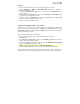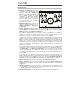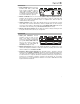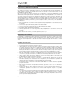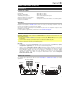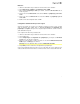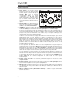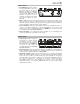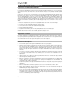User Manual
17
MAC OS X :
1. Utilisez le câble USB inclus pour brancher le M-Track 2X2 à votre ordinateur.
2. Allez à Applications > Utilitaires > Configuration audio et MIDI.
3. Dans la fenêtre Périphériques audio qui s’affiche, sélectionnez M-Track 2X2 dans la
fenêtre de gauche.
4. Faite un clic droit sur M-Track 2X2 et sélectionnez Utiliser ce périphérique pour l’entrée
audio.
5. Faite un clic droit sur M-Track 2X2 et sélectionnez Utiliser ce périphérique pour la
sortie audio.
6. Quitter le menu de Configuration audio et MIDI.
Configuration du M-Track 2X2 pour votre logiciel
Assurez-vous d’abord que le logiciel est configuré de manière à pouvoir recevoir un signal
audio via M-Track 2X2. Vérifiez dans les paramètres Préférences, Configuration des
périphériques ou Options du logiciel. Pour de plus amples informations, veuillez consulter le
guide d’utilisation du logiciel.
Pour configurer le M-Track 2X2 pour Cubase LE :
1. Utilisez le câble USB inclus pour brancher le M-Track 2X2 à votre ordinateur.
2. Lancez Cubase LE.
3. Allez à Périphériques > Configuration des périphériques, puis cliquez sur VST Audio
System sur le côté gauche de la fenêtre.
4. Ouvrez le menu déroulant en haut de la fenêtre et sélectionnez M-Audio M-Track 2X2
ASIO. Cliquez sur Changer pour confirmer.
Remarque : Pour les utilisateurs Mac, sélectionnez M-Audio M-Track 2X2.
5. Cliquez OK pour fermer la fenêtre de Configuration des périphériques.
Vous pouvez maintenant ajouter des pistes et recevoir de l’audio des sources branchées aux
entrées du M-Track 2X2 et transmettre en continu des fichiers via les sorties du M-Track 2X2.